ZES Ransomware (09.15.25)
Mi az a ZES Ransomware?A ZES ransomware egy rosszindulatú szoftver program, amely behatol egy rendszerbe, lezárja a felhasználó adatait, és feloldásért váltságdíjat követel. Ez a rosszindulatú program a Makop rosszindulatú programok családjába tartozik, és először 2020 augusztusában fedezték fel. A vírust úgy tervezték, hogy világszerte megtámadja a számítógép-felhasználókat, titkosítva személyes tárgyakat, például képeket, fájlokat, adatbázisokat, dokumentumokat és még sok mást. Olyan hatékony algoritmusokat használ, mint az RSA és az AES a fájlok titkosításához, ezáltal csökkentve a titkosított adatok helyreállításának reményeit. Minden titkosított fájlt láthat az áldozat .zes kiterjesztéssel.
A zárolt adatokon kívül az áldozatokat az asztalra mentett readme-warning.txt nevű váltságdíj megjegyzéssel kézbesítik. A feljegyzés elmagyarázza, hogy az elkövetők hogyan zárolták le az adatokat, és mit kell tennie az áldozatnak a hozzáférés visszaszerzéséhez. Azt is tudatják az áldozattal, hogy a fájlok feloldásához egyedülálló kulcs létezik csak náluk, és Bitcoin pénznemben kell fizetniük, ha vissza akarják állítani az adatokat. A jegyzet így hangzik:
::: Üdvözlet :::
Kis GYIK:
.1.
K: Mi történik?
V: A fájlokat titkosítottuk, és mostantól a „zes” kiterjesztésűek. A fájlszerkezet nem sérült, mindent megtettünk, hogy ez ne történhessen meg.
.2.
K: Hogyan lehet helyreállítani a fájlokat?
V: Ha dekódolni kívánja a fájljait, bitcoinokban kell fizetnie.
.3.
K: Mi a helyzet a garanciákkal?
V: Ez csak üzlet. Mi abszolút nem törődünk veled és az ajánlataiddal, kivéve az előnyök megszerzését. Ha nem végezzük a munkánkat és a felelősségünket, senki nem fog együttműködni velünk. Ez nem érdekünk.
A fájlok visszaküldésének ellenőrzéséhez küldhet nekünk bármilyen 2 fájlt, amelyek EGYSZERŰ kiterjesztéssel (jpg, xls, doc, stb ... nem adatbázisok!) És alacsony méretűek (max. 1 MB), visszafejtjük őket, és visszaküldjük Önnek . Ez a garancia.
.4.
K: Hogyan léphet veled kapcsolatba?
V: Írhat minket a postaládánkba: [e-mail védett]
.5.
K: Hogyan fog menni a visszafejtési folyamat a fizetés után?
V: A fizetés után elküldjük Önnek szkenner-dekóder programunkat és részletes használati utasításokat. Ezzel a programmal képes lesz az összes titkosított fájl visszafejtésére.
.6.
K: Ha nem akarok olyan rossz embereknek fizetni, mint te?
V: Ha akarod nem működhet együtt szolgáltatásunkkal - számunkra ez nem számít. De elveszíti az idejét és az adatait, mert csak nekünk van privát kulcsunk. A gyakorlatban - az idő sokkal értékesebb, mint a pénz.
::: VIGYÁZZ :::
NE próbálja meg egyedül megváltoztatni a titkosított fájlokat!
Ha bármilyen harmadik fél szoftverét próbálja használni az adatok vagy víruskereső megoldások helyreállításához, kérjük, készítsen biztonsági másolatot az összes titkosított fájlról!
A titkosított fájlokban bekövetkező bármilyen változás a magánkulcs károsodását és ennek következtében az elvesztését vonhatja maga után. minden adat.
A ZES-szerzők számos terjesztési technikát alkalmaznak. Sajnos, mivel ez a fajta ransomware még mindig új, miután megtámadta, nincs kevesebb remény a fájlok helyreállítására. A gondatlan internetezők a ZES áldozatainak többségét képezik, mivel a vírusrendezők világszerte tömegesen küldenek rosszindulatú e-maileket. A ZES ransomware terjesztésére használt egyéb technikák a következők:
- Szoftver sebezhetőségei
- Hamis frissítések a böngészőben
- Nem biztonságos Wi-Fi kapcsolatok
- Kalóz installációk
Csakúgy, mint bármely más rosszindulatú program, a ZES ransomware is megelőzhető az elővigyázatossági intézkedések megfigyelésével és gyakorlásával, például a telepített programok és az operációs rendszer folyamatos frissítésének biztosításával, a számítógép megerősítésével egy megbízható, rosszindulatú programok elleni biztonsági eszközzel, távol tartsa magát a nem biztonságos webhelyektől, amelyek torrenteket és kalóz tartalom terjesztőket tartalmaznak, és ami a legfontosabb: távolról biztonsági másolatot készítsen az összes fontos fájlról.
Ha a rendszerét a ZES ransomware fertőzte meg, akkor nem tehet semmit állítsa helyre a titkosított fájlokat. Tehát inkább a vírus eltávolítására kell összpontosítania, és meg kell próbálnia más módon helyreállítani az adatait a távoli biztonsági másolatokról anélkül, hogy fizetnie kellene a bűnözőknek.
Mit csinál a ZES Ransomware?Amikor ez a rosszindulatú szoftver behatol a rendszerbe, módosítja a Windows rendszereket, felkészítve a megszakítás nélküli fájl titkosításra. Például a ZES ransomware törli az Árnyékkötet másolatokat, valamint más beépített rendszer-helyreállítási lehetőségeket. Az ilyen jellemzők szinte lehetetlenné teszik a fájlok helyreállítását a visszafejtő kulcs nélkül.
Annak érdekében, hogy az áldozatokat fizetésre kényszerítsék, ez a ransomware olyan általánosan használt fájlokat céloz meg, mint PDF, Microsoft Office dokumentumok (word, excel, PowerPoint, stb.), archívumok és még sok más.
Függetlenül attól, hogy a titkosított adatok mennyire fontosak, a legjobb, ha elveszettnek tekintjük őket. A további veszteségek elkerülése érdekében nem javasoljuk a váltságdíj egy töredékének megfizetését. Inkább vegye be ezt a pénzt, és fektesse be egy megbízható biztonsági szoftvereszközbe, hogy elkerülje a jövőbeni megismétlődést. Ráadásul váltságdíj fizetése nem garantálja a fájlok visszaküldését. Így fizetéssel a már titkosított adatok mellett kockáztathatja a pénzét.
Hogyan lehet eltávolítani a ZES Ransomware programotEzen a ponton megértette, hogy a ZES ransomware által titkosított fájlok visszafejtése kulcs nélkül lehetséges. Ideális tehát a vírus eltávolítására összpontosítani, mielőtt más módon próbálná helyreállítani a fájlokat. Ha távoli biztonsági másolata van, a másodlagos támadás elkerülése érdekében a legjobb, ha először megszabadul a ZES ransomware-től. Ehhez jó hírű és megbízható kártevőirtó szoftverre lesz szükség. Először külön, külső adathordozóval kell létrehoznia a titkosított fájlok biztonsági másolatát. Ez segít a jövőben néhány, ha nem az összes fájl helyreállításában, egy visszafejtő eszköz kiadása után.
A legtöbb esetben a rendszer átvizsgálása és a vírusok megszabadulása után a számítógép összeomlások vagy BSOD-k. Ennek oka lehet a ZES ransomware által megrontott rendszerfájlok. Az operációs rendszert azonban nem kell újratelepítenie. Egy erős PC-javító szoftver segítségével kijavíthatja a sérült rendszerfájlokat.
ZES Ransomware eltávolítási utasításokA Ransomware-bűnözés a fájlok zárolásának képessége miatt az egyik halálos kiberbűnözésnek számít. Veszélyes és pusztító mindenféle szinten, így ennek megfelelően kell cselekednie, ha észreveszi ezt a rendszerében. A fájlok zárolásán kívül a rendszer karjainak és lábainak megfizetéséig is károkat okozhat annak kijavításáért.
Hangsúlyozzuk, hogy nem toleráljuk a váltságdíj díjának megfizetését, mert még akkor is fájlokat vissza, a bűnözők már hozzáférnek a rendszeréhez, és a jövőben megismételhetik ugyanazt a támadást. A ZES ransomware szimmetrikus és aszimmetrikus titkosítási technikát használ, ami lehetetlenné teszi az adatok helyreállítását a kiberbűnözők birtokában lévő kulcs nélkül.
A ransomware megszabadításához íme a lehetőségek :
Mindent figyelembe véve, itt van egy lépésről lépésre a ZES ransomware végleges eltávolítása a rendszerből. Ne felejtse el a titkosított fájlok másolatát, mielőtt végrehajtaná ezt az eltávolítási eljárást:
A ZES Ransomware eszközéről történő törléséhez kövesse az alábbi lépéseket:
Lépés 1. Távolítsa el a ZES Ransomware programot a Windows rendszerből
2. lépés: ZES Ransomware törlése a Mac OS X rendszerből
3. lépés: Megszabaduljon a ZES Ransomware programról az Internet Explorerből
Lépés 4. Távolítsa el a ZES Ransomware alkalmazást a Microsoft Edge oldalról.
5. lépés: Törölje a ZES Ransomware programot a Mozilla Firefox böngészőből.
6. lépés: Távolítsa el a ZES Ransomware alkalmazást a Google Chrome böngészőből.
7. lépés. Szabaduljon meg a ZES Ransomware-től a Safariból
Hogyan lehet eltávolítani a ZES Ransomware programot a Windows rendszerből?
A ZES Ransomware egyik jellemző vonása az, hogy szeretnek legitim programként megjelenni, vagy törvényes programokkal csomagolhatják őket a számítógép megfertőzése érdekében. Az első dolog, amit tennie kell, amikor szembesül a ZES Ransomware kockázatával, az a mellékelt program eltávolítása.
A potenciálisan rosszindulatú és nem kívánt programok eltávolítása a Windows rendszerből, és a ZES Ransomware végleges megszabadulása , kövesse az alábbi utasításokat:
1. Távolítsa el a rosszindulatú programokat.Kattintson a Start gombra, majd írja be a Vezérlőpult parancsot a keresőmezőbe. Kattintson a Vezérlőpult elemre a keresési eredmények között, majd kattintson a Program eltávolítása linkre a Program alatt. A Vezérlőpult ugyanúgy néz ki a Windows 7 számítógépeknél, de Windows XP felhasználók esetében kattintson a Programok hozzáadása / eltávolítása gombra.
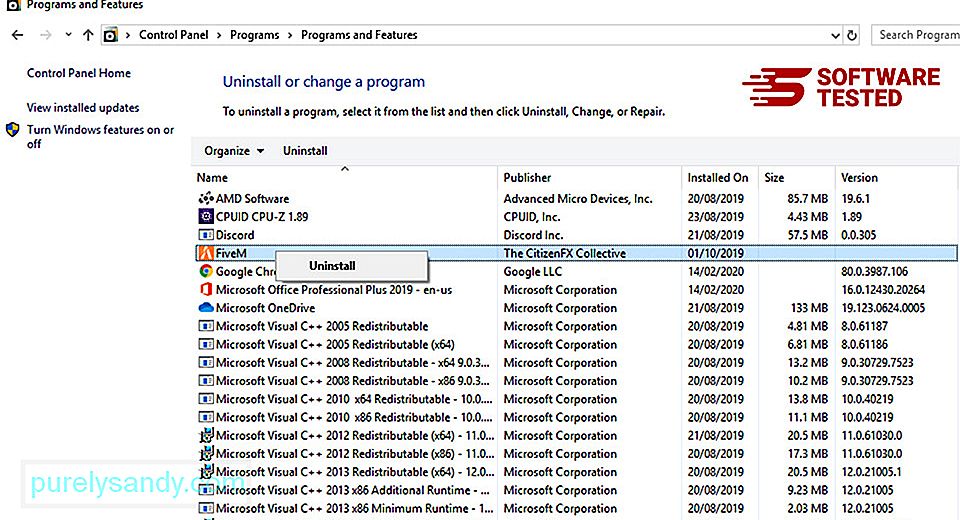
Windows 10 felhasználók esetén a programokat a Start & gt; Beállítások & gt; Alkalmazások & gt; Alkalmazások & amp; funkciók.
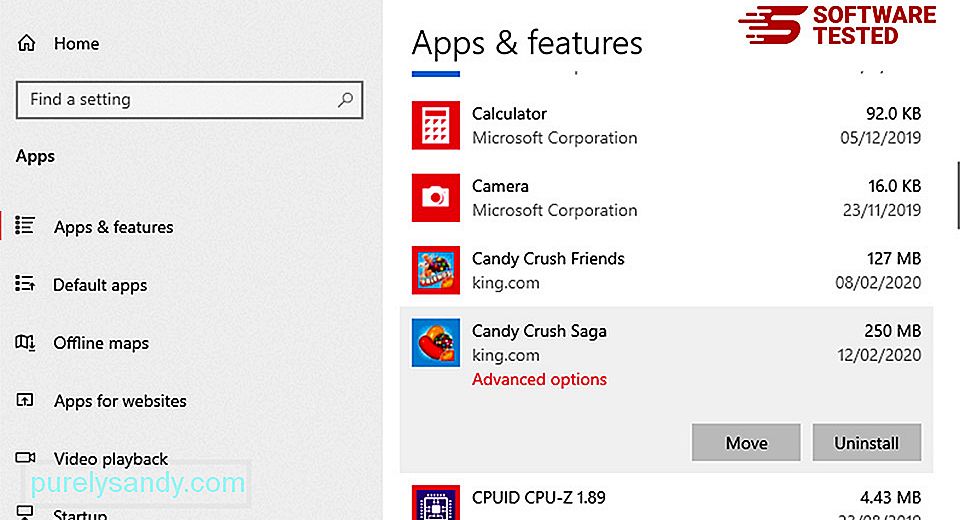
A számítógépén található programok listájában keresse meg a közelmúltban telepített vagy gyanús programokat, amelyekről feltételezhető, hogy rosszindulatú programok.
Távolítsa el őket a (vagy a jobb gombbal) gombra kattintva. kattintson, ha a Vezérlőpulton van), majd válassza az Eltávolítás lehetőséget. Kattintson még egyszer az Eltávolítás gombra a művelet megerősítéséhez. Várja meg az eltávolítási folyamat befejezését.
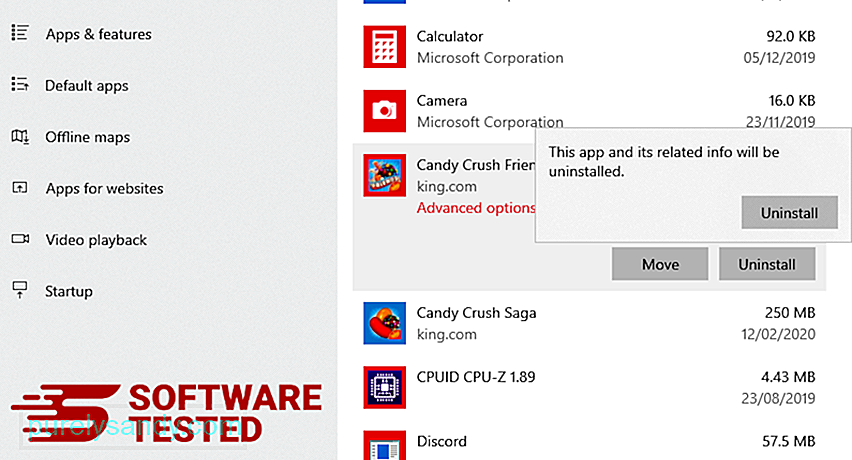
Ehhez kattintson a jobb gombbal az eltávolított program parancsikonjára, majd válassza a Tulajdonságok. Automatikusan meg kell nyitnia a Parancsikon fület. Nézze meg a Cél mezőt, és törölje a rosszindulatú programhoz kapcsolódó URL-t. Ez az URL az eltávolított rosszindulatú program telepítési mappájára mutat. Ellenőrizze az összes helyet, ahová ezeket a parancsikonokat el lehet menteni, beleértve az Asztal, a Start menü és a tálcát. Miután törölte az összes nem kívánt programot és fájlt a Windows rendszerből, tisztítsa meg a Lomtárat, hogy teljesen megszabaduljon a ZES Ransomware-től. Kattintson a jobb gombbal az asztalon található Lomtár elemre, majd válassza a Lomtár ürítése lehetőséget. Kattintson az OK gombra a megerősítéshez. A macOS biztonságosabb, mint a Windows, de nem lehetetlen, hogy malware jelen legyen a Mac gépeken. Csakúgy, mint más operációs rendszerek, a macOS is sebezhető a rosszindulatú szoftverekkel szemben. Valójában több korábbi kártevő-támadás történt a Mac-felhasználók számára. A ZES Ransomware törlése Mac-ről sokkal könnyebb, mint más operációs rendszerek. Ez a teljes útmutató: 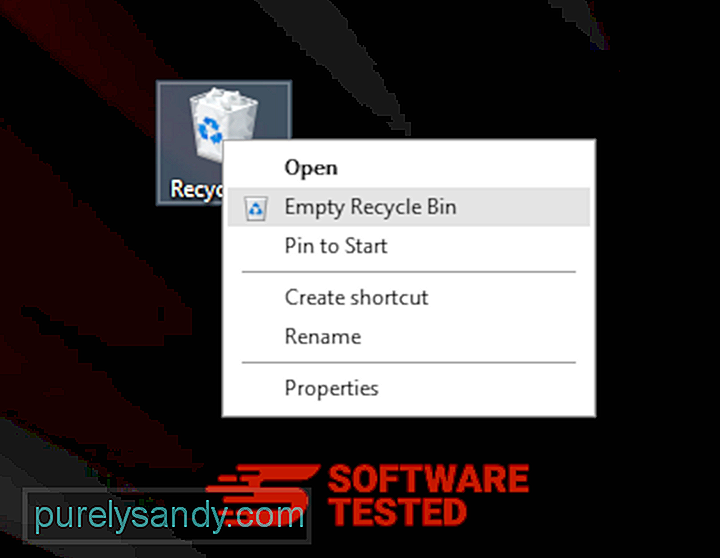
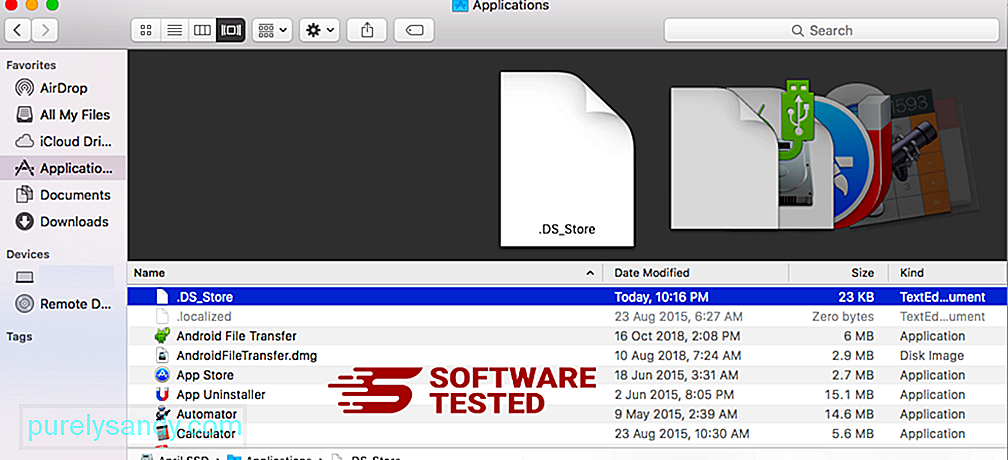
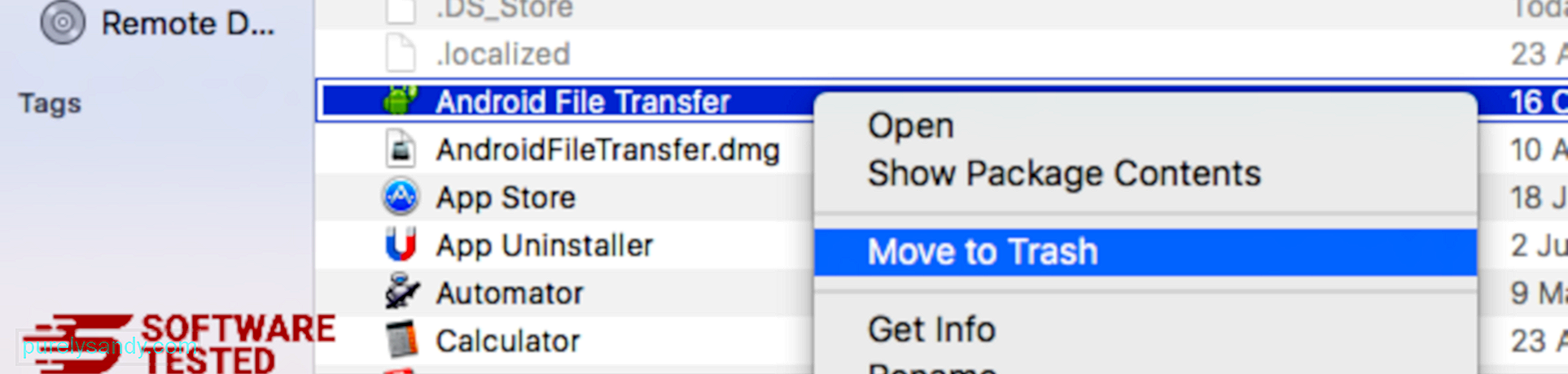
A ZES Ransomware teljes megszabadulásához ürítse ki a kukát.
Hogyan lehet megszabadulni a ZES Ransomware-től az Internet Explorer böngészőben
Annak biztosításához, hogy a böngészőjét feltörő kártékony programok teljesen eltűnjenek, és hogy az összes jogosulatlan módosítást visszavonja az Internet Explorer, kövesse az alábbi lépéseket:
1. Megszabadulni a veszélyes kiegészítőktől. Amikor a rosszindulatú programok eltérítik a böngészőt, az egyik nyilvánvaló jel, amikor olyan kiegészítőket vagy eszköztárakat lát, amelyek az Ön tudta nélkül hirtelen megjelennek az Internet Explorerben. Ezen kiegészítők eltávolításához indítsa el az Internet Explorer alkalmazást, kattintson a böngésző jobb felső sarkában található fogaskerék ikonra a menü megnyitásához, majd válassza a Bővítmények kezelése lehetőséget. 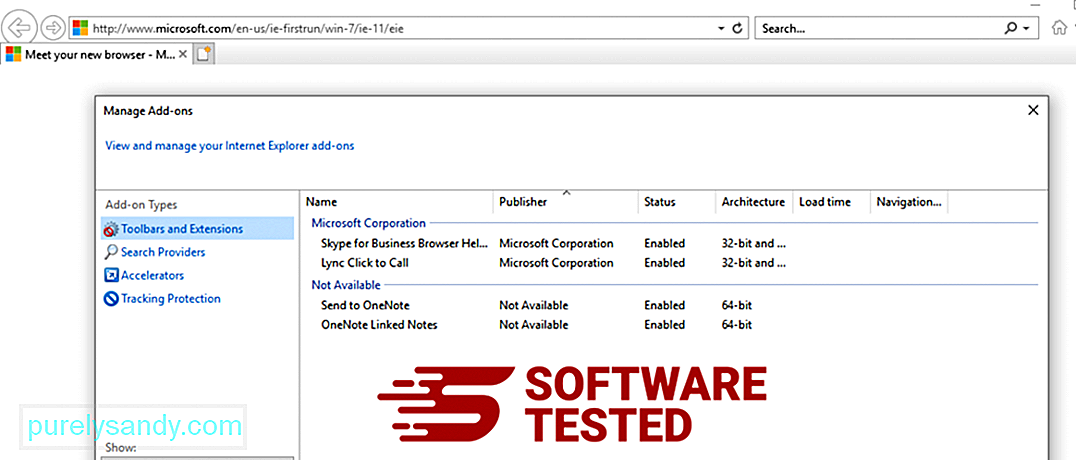
Amikor megjelenik a Bővítmények kezelése ablak, keresse meg a (rosszindulatú program neve) és egyéb gyanús bővítményeket / bővítményeket. A Letiltás gombra kattintva letilthatja ezeket a bővítményeket / kiegészítőket. 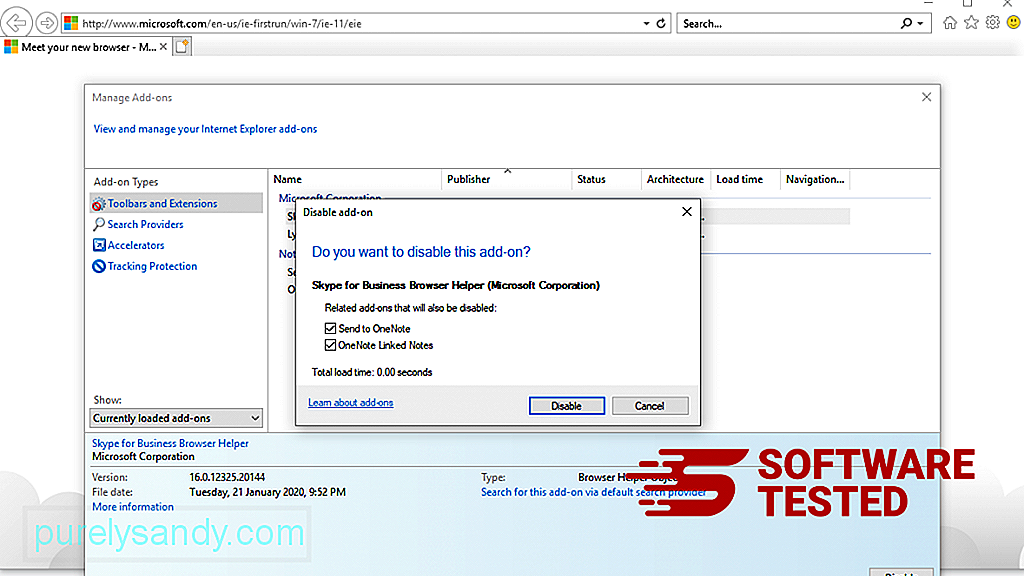
Ha hirtelen más kezdőlapja van, vagy ha megváltoztatta az alapértelmezett keresőmotort, akkor az Internet Explorer beállításai között módosíthatja azt. Ehhez kattintson a böngésző jobb felső sarkában lévő fogaskerék ikonra, majd válassza az Internetbeállítások lehetőséget. 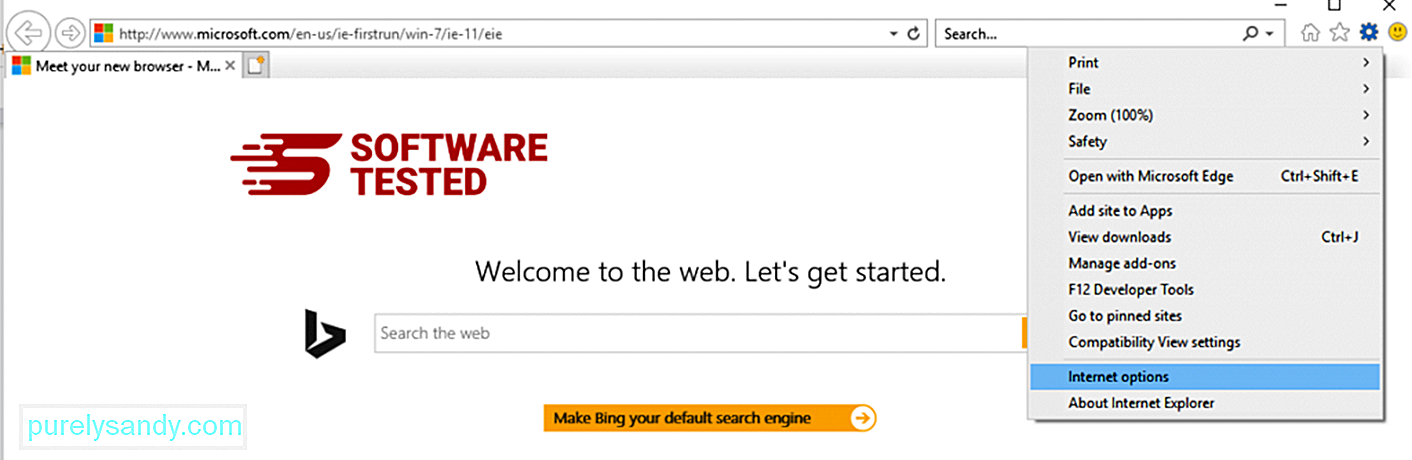
Az Általános fülön törölje a kezdőlap URL-jét, és adja meg a kívánt kezdőlapot. Kattintson az Alkalmaz gombra az új beállítások mentéséhez. 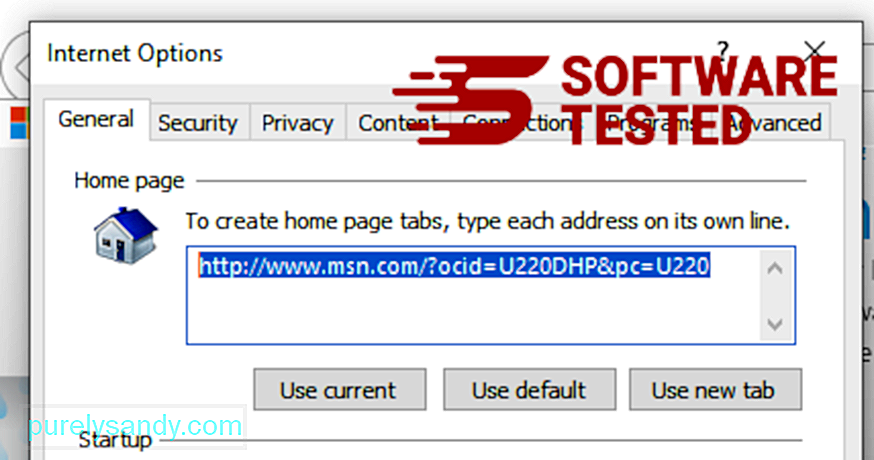
Az Internet Explorer menüben (a fogaskerék ikon a tetején) válassza az Internetbeállítások lehetőséget. Kattintson a Speciális fülre, majd válassza a Visszaállítás lehetőséget. 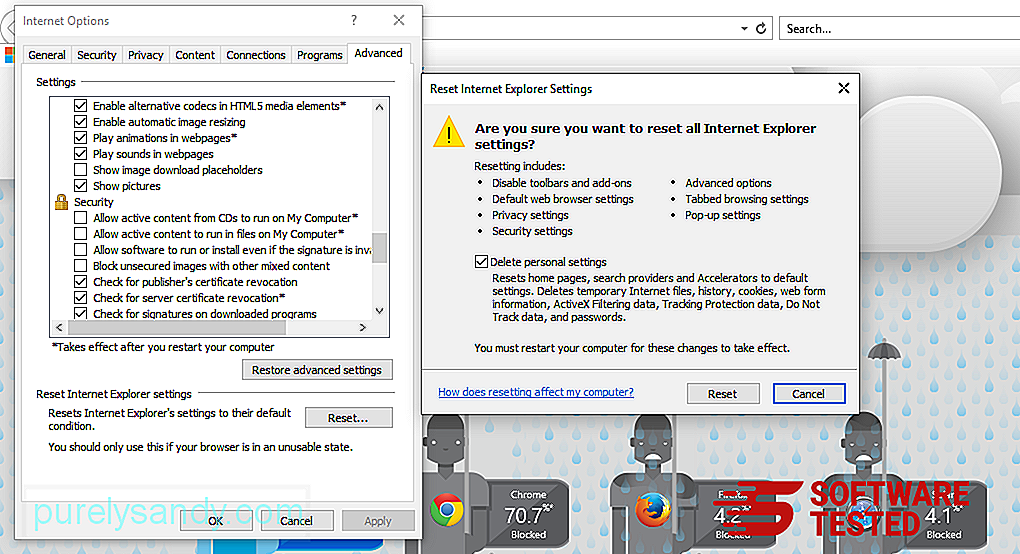
A Visszaállítás ablakban jelölje be a Személyes beállítások törlése jelölőnégyzetet, majd a művelet megerősítéséhez kattintson ismét a Visszaállítás gombra.
Hogyan lehet eltávolítani a ZES Ransomware programot a Microsoft Edge-ről
Ha úgy gondolja, hogy számítógépét rosszindulatú programok fertőzötték meg, és úgy gondolja, hogy a Microsoft Edge böngészőjét érintették, akkor a legjobb a böngésző alaphelyzetbe állítása.
A visszaállítás kétféle módon lehetséges. a Microsoft Edge beállításait a számítógépen található összes rosszindulatú program maradéktalan eltávolításához. További információkért olvassa el az alábbi utasításokat.
1. módszer: Visszaállítás az Edge Settings segítségével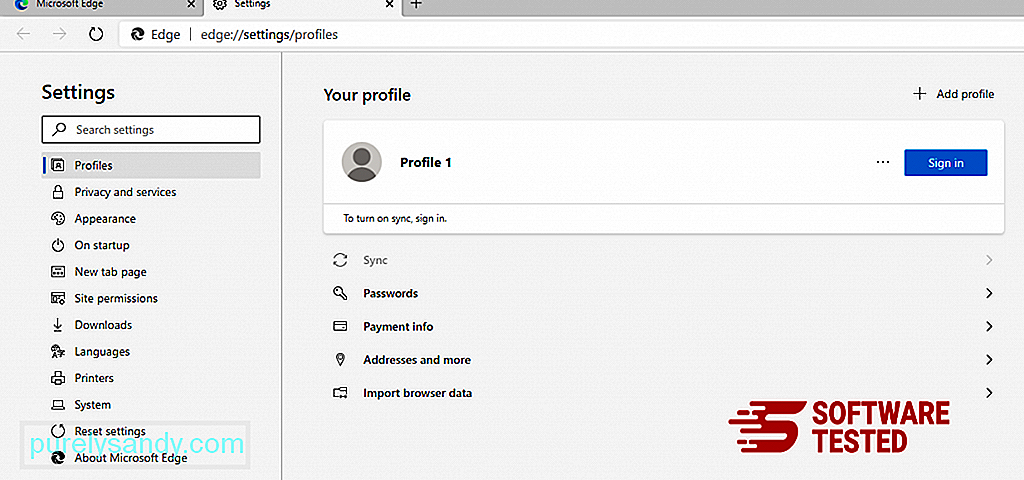
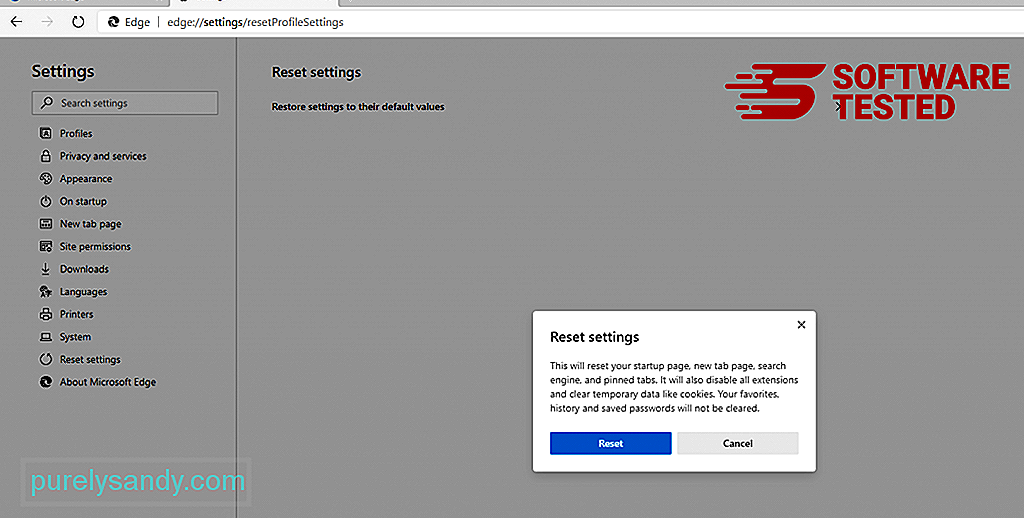
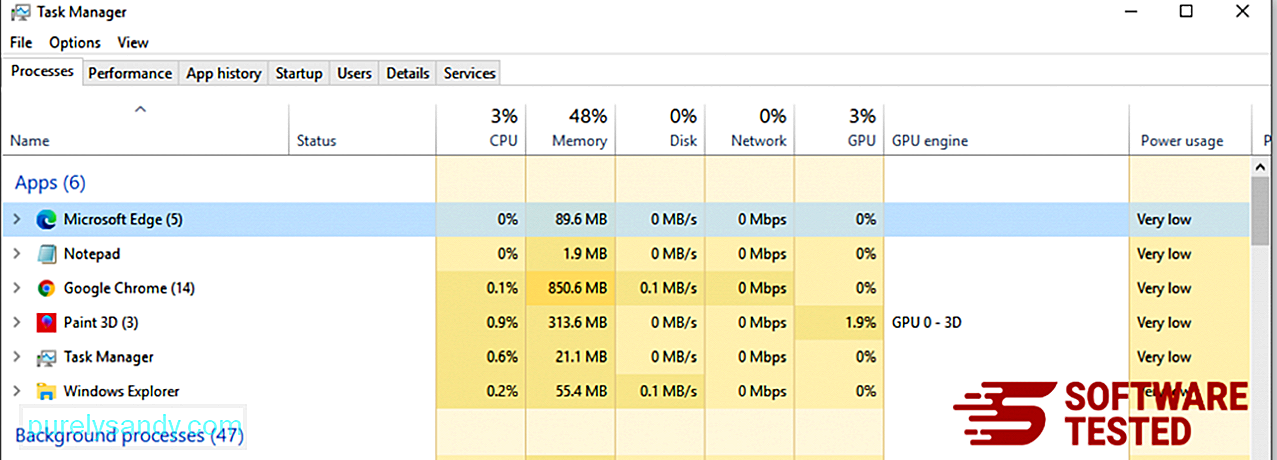
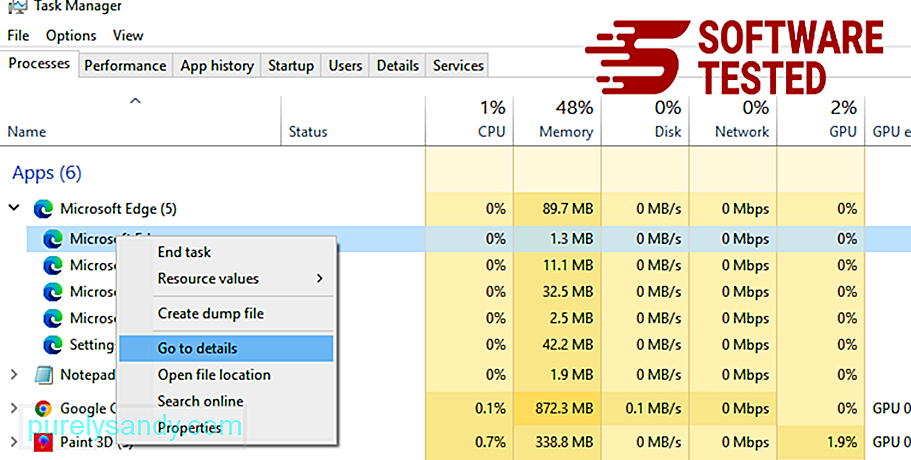
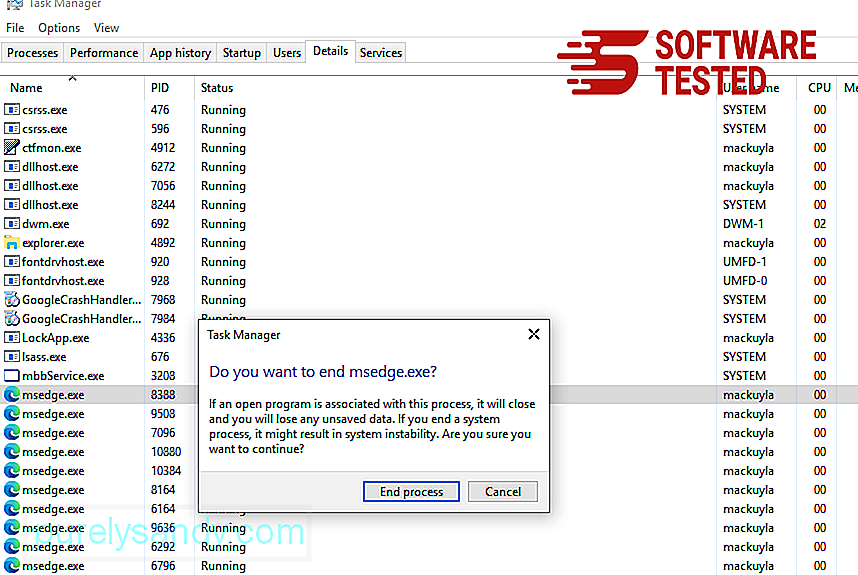
A Microsoft Edge visszaállításának másik módja a parancsok használata. Ez egy speciális módszer, amely rendkívül hasznos, ha a Microsoft Edge alkalmazás folyamatosan összeomlik vagy egyáltalán nem nyílik meg. A módszer használata előtt készítsen biztonsági másolatot a fontos adatairól.
Ehhez tegye a következőket:
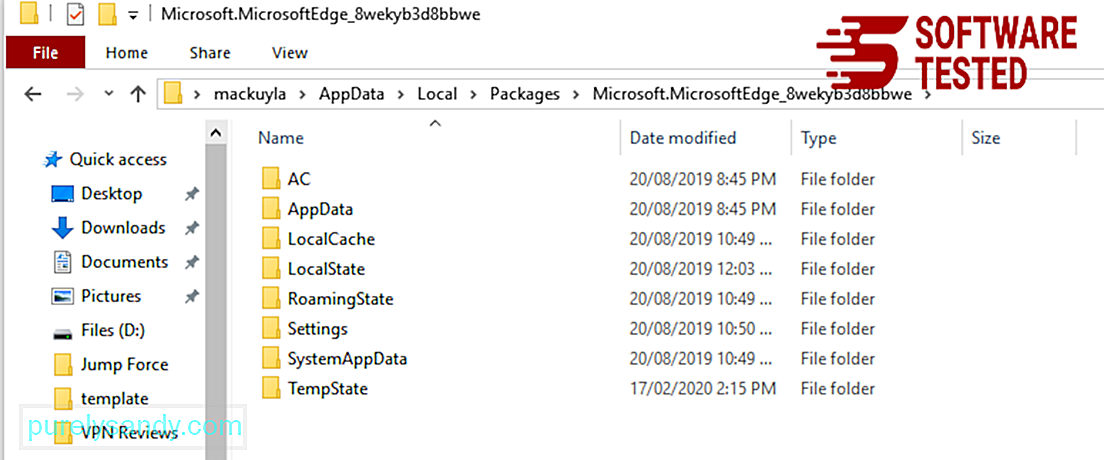
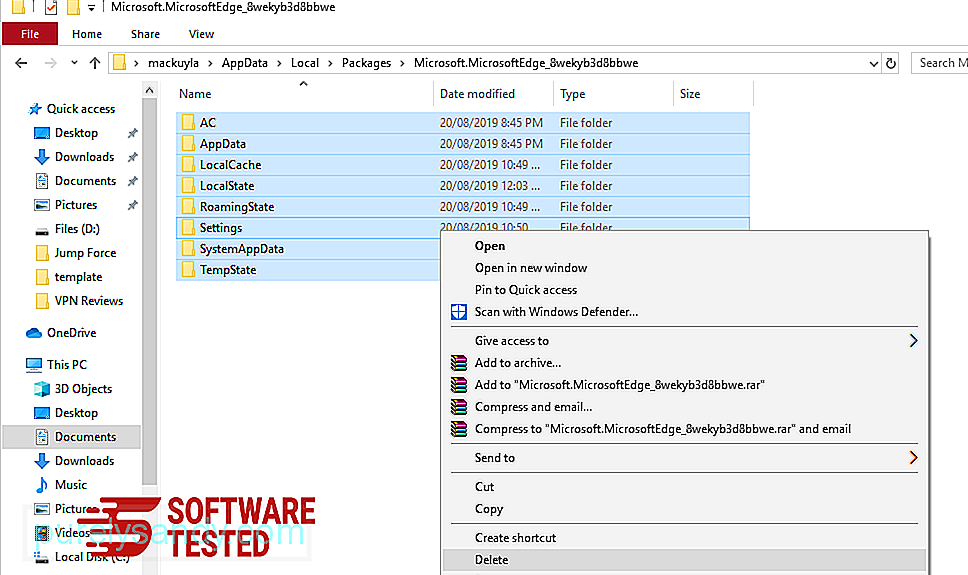
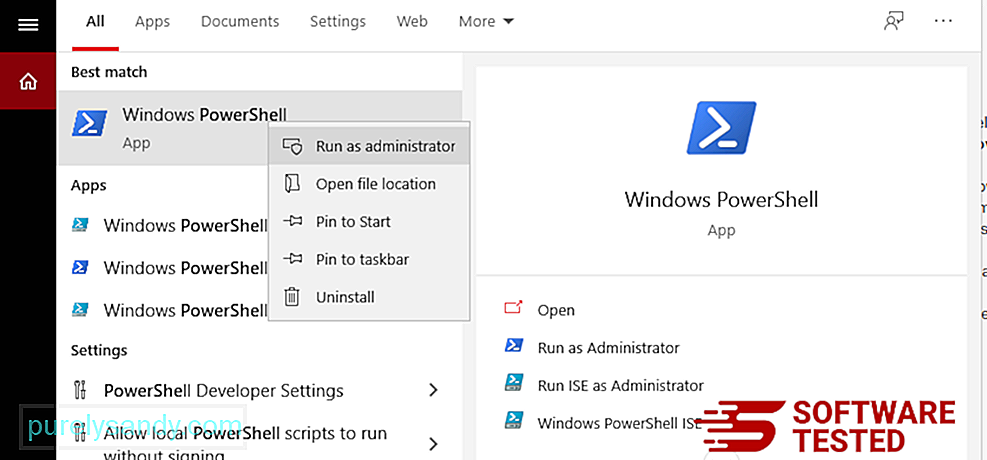
Get-AppXPackage -AllUsers -Név Microsoft.MicrosoftEdge | Foreach {Add-AppxPackage -DisableDevelopmentMode -Register $ ($ _. InstallLocation) \ AppXManifest.xml -Verbose} 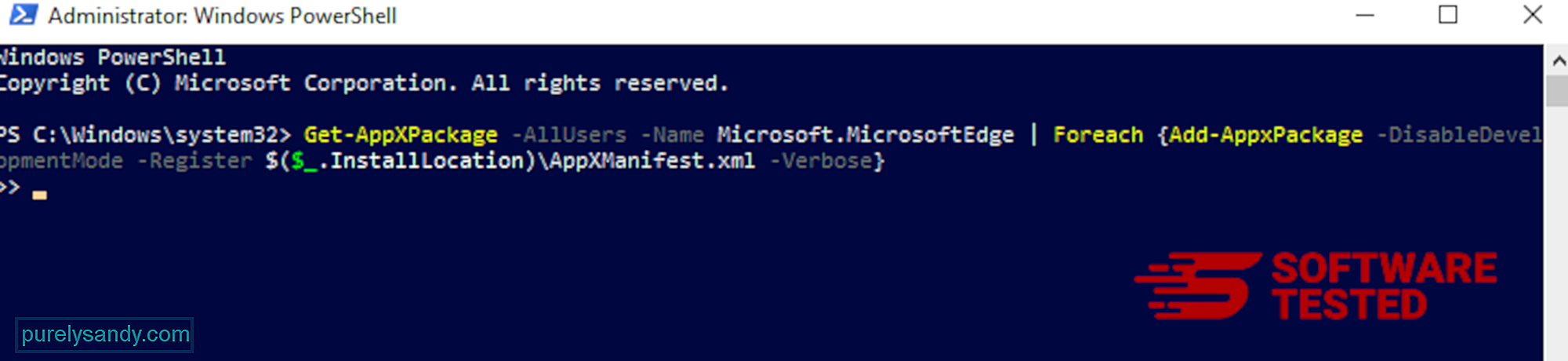
Hogyan lehet törölni a ZES Ransomware programot a Mozilla Firefox böngészőből
Csakúgy, mint más böngészők, rosszindulatú programok is megpróbálja megváltoztatni a Mozilla Firefox beállításait. Vissza kell vonnia ezeket a módosításokat a ZES Ransomware összes nyomának eltávolításához. Kövesse az alábbi lépéseket a ZES Ransomware teljes törléséhez a Firefoxból:
1. Távolítsa el a veszélyes vagy ismeretlen kiterjesztéseket.Ellenőrizze, hogy vannak-e ismeretlen kiterjesztések a Firefoxban, amelyekre nem emlékszik a telepítésre. Hatalmas esély van arra, hogy ezeket a kiterjesztéseket a kártevő telepítette. Ehhez indítsa el a Mozilla Firefox böngészőt, kattintson a jobb felső sarokban található menü ikonra, majd válassza a Kiegészítők & gt; Bővítmények .
A Bővítmények ablakban válassza a ZES Ransomware és más gyanús bővítményeket. Kattintson a bővítmény melletti hárompontos menüre, majd válassza a Távolítás lehetőséget a bővítmények törléséhez. 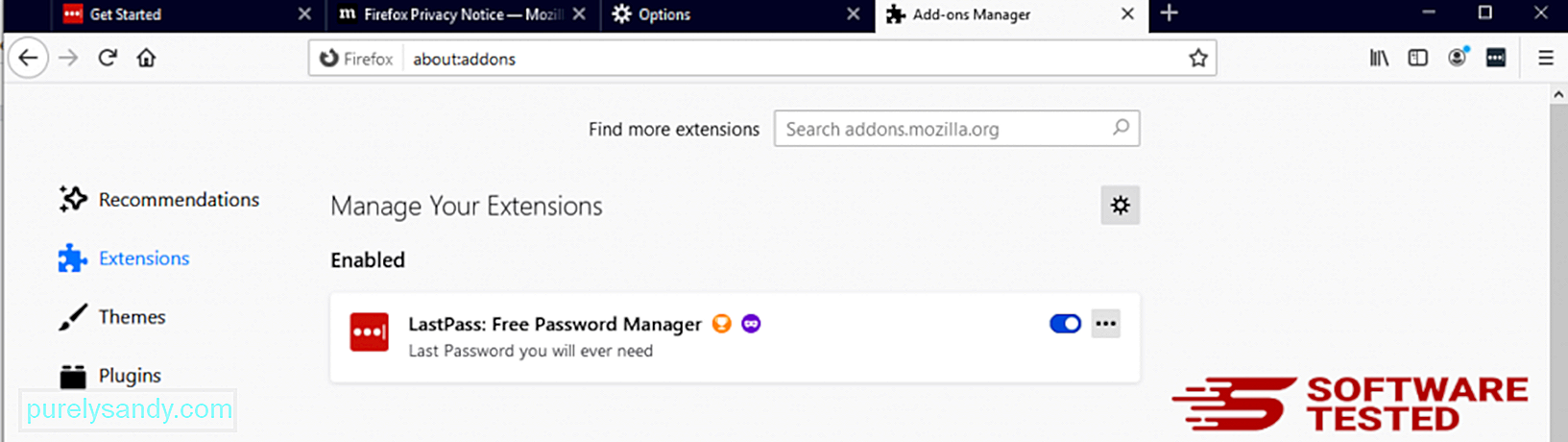
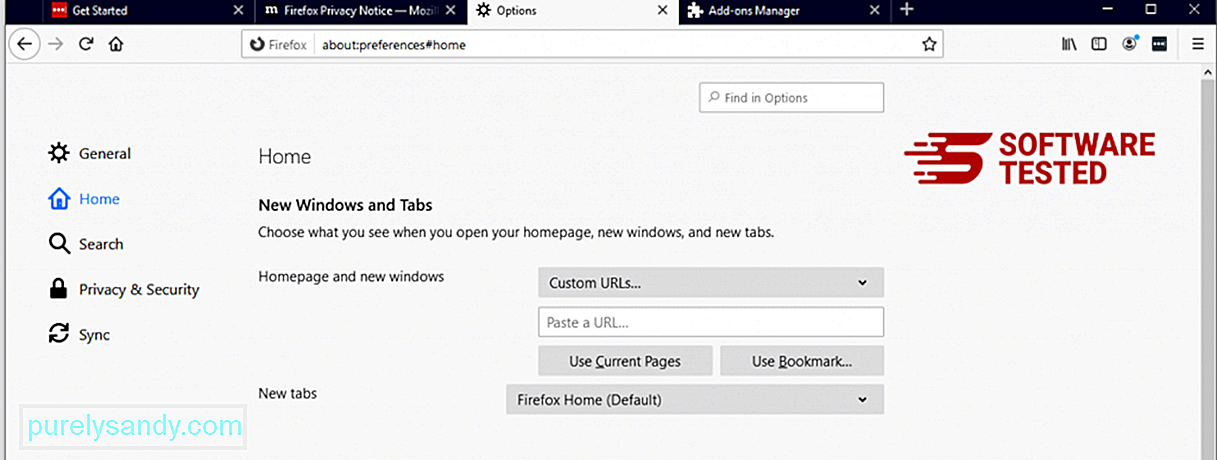
Kattintson a böngésző jobb felső sarkában található Firefox menüre, majd válassza az Opciók & gt; Tábornok. Törölje a rosszindulatú kezdőlapot, és írja be a kívánt URL-t. Vagy kattintson a Visszaállítás gombra az alapértelmezett kezdőlapra váltáshoz. Kattintson az OK gombra az új beállítások mentéséhez.
3. Állítsa vissza a Mozilla Firefox alkalmazást. Lépjen a Firefox menübe, majd kattintson a kérdőjelre (Súgó). Válassza a Hibaelhárítási információk lehetőséget. A böngésző újrakezdéséhez nyomja meg a Firefox frissítése gombot. 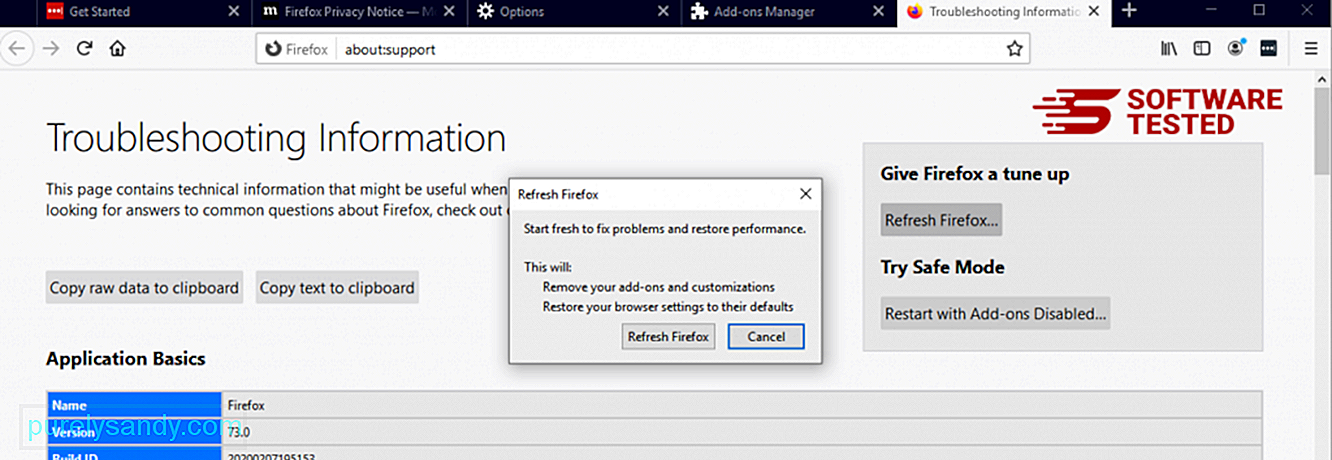
A fenti lépések végrehajtása után a ZES Ransomware teljesen eltűnik a Mozilla Firefox böngészőből.
Hogyan lehet eltávolítani a ZES Ransomware programot a Google Chrome ből
A ZES Ransomware teljes eltávolításához a számítógépről vissza kell állítania a Google Chrome összes változását, el kell távolítania az Ön engedélye nélkül hozzáadott gyanús bővítményeket, bővítményeket és kiegészítőket.
Kövesse a az alábbi utasítások a ZES Ransomware eltávolításához a Google Chrome-ból:
1. Törölje a rosszindulatú bővítményeket. Indítsa el a Google Chrome alkalmazást, majd kattintson a menü ikonra a jobb felső sarokban. Válassza a További eszközök & gt; Bővítmények. Keresse meg a ZES Ransomware programot és más rosszindulatú kiterjesztéseket. Jelölje ki ezeket az eltávolítani kívánt bővítményeket, majd a törléshez kattintson az Eltávolítás gombra. 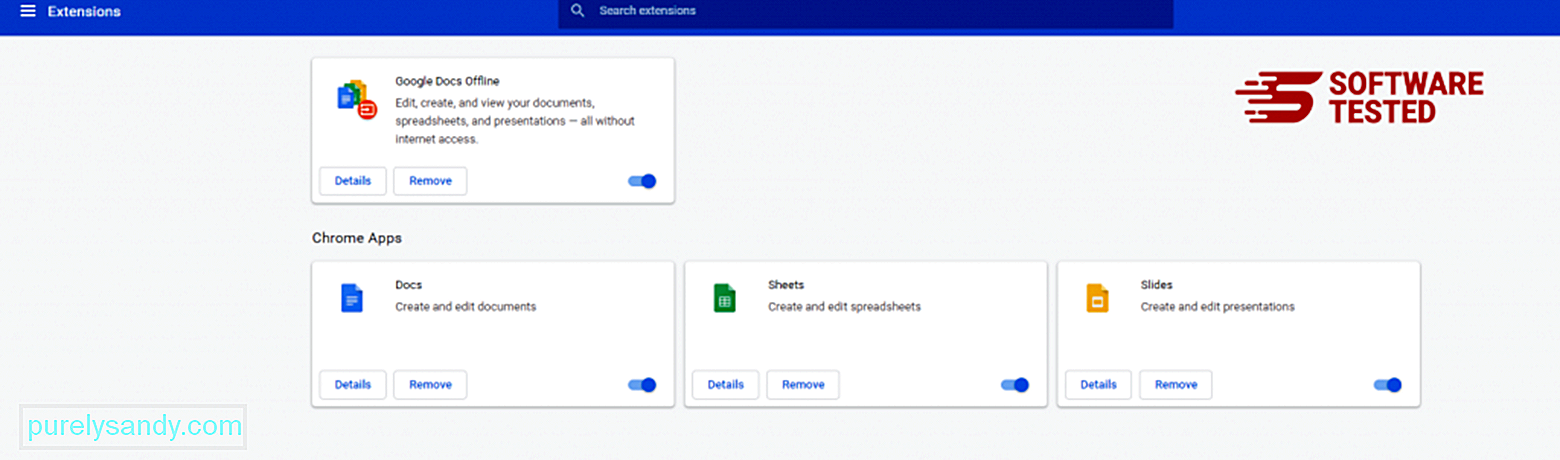
Kattintson a Chrome menü ikonjára, és válassza a Beállítások lehetőséget. Kattintson az Indításkor elemre, majd jelölje be az Egy adott oldal vagy oldalkészlet megnyitása jelölőnégyzetet. Vagy beállíthat egy új oldalt, vagy a meglévő oldalakat használhatja kezdőlapként. 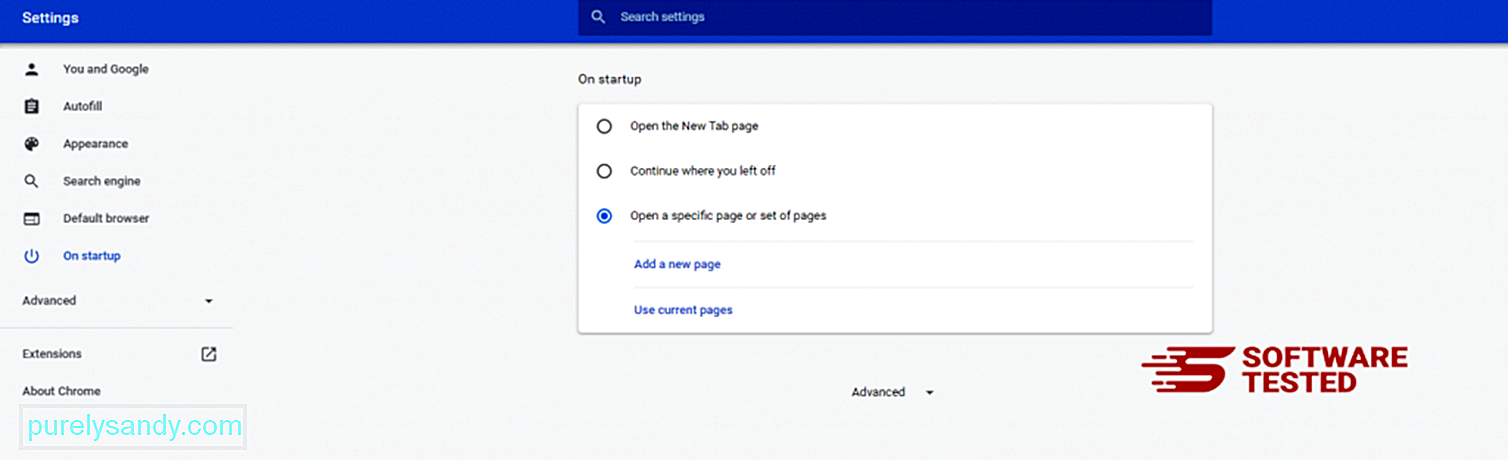
Térjen vissza a Google Chrome menüikonjára, és válassza a Beállítások & gt; Keresőmotor , majd kattintson a Keresőmotorok kezelése elemre. Megjelenik a Chrome számára elérhető alapértelmezett keresőmotorok listája. Töröljön minden olyan keresőt, amely szerinte gyanús. Kattintson a keresőmotor melletti hárompontos menüre, majd kattintson az Eltávolítás a listáról elemre. 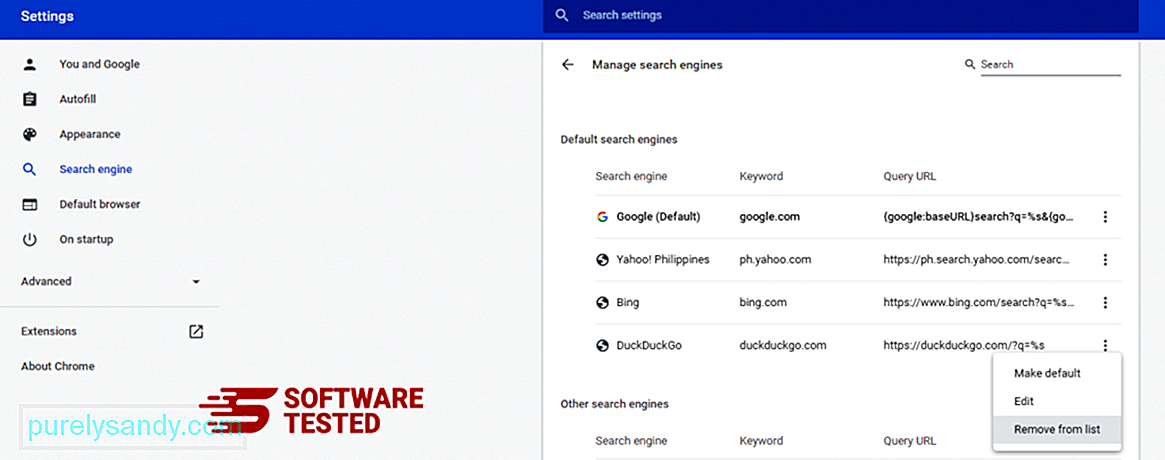
Kattintson a böngésző jobb felső sarkában található menüikonra, és válassza a Beállítások lehetőséget. Görgessen le az oldal aljára, majd kattintson a Visszaállítás az eredeti alapértelmezésre elemre a Visszaállítás és tisztítás részben. A művelet megerősítéséhez kattintson a Beállítások visszaállítása gombra. 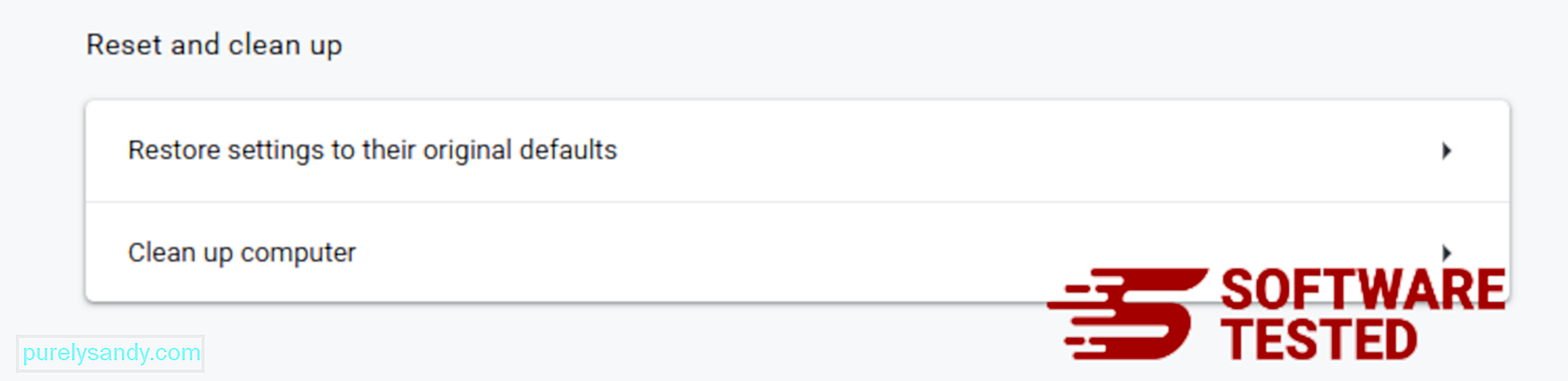
Ez a lépés visszaállítja az induló oldalt, az új lapot, a keresőmotorokat, a rögzített füleket és a bővítményeket. A könyvjelzőket, a böngésző előzményeit és az elmentett jelszavakat azonban menteni fogja.
Hogyan lehet megszabadulni a ZES Ransomware-től a Safariból
A számítógép böngészője a rosszindulatú programok egyik fő célpontja - a beállítások módosítása, új bővítmények hozzáadása és az alapértelmezett keresőmotor módosítása. Tehát ha azt gyanítja, hogy a Safari fertőzött a ZES Ransomware programmal, ezeket a lépéseket teheti:
1. Gyanús bővítmények törlése Indítsa el a Safari böngészőt, és kattintson a felső menü Safari elemére. Kattintson a legördülő menü Beállítások elemére. 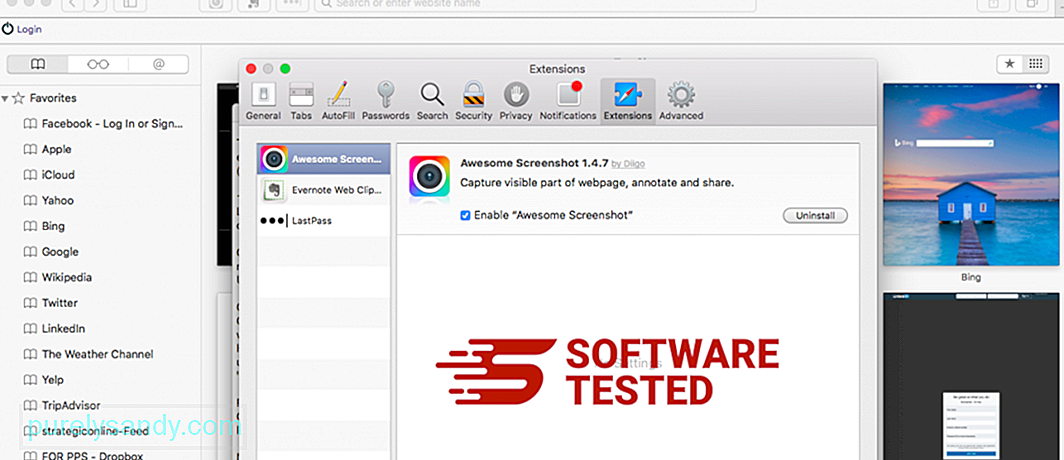
Kattintson a felül található Bővítmények fülre, majd a bal oldali menüben tekintse meg az aktuálisan telepített bővítmények listáját. Keresse meg a ZES Ransomware programot vagy más kiterjesztéseket, amelyekre nem emlékszik a telepítésre. A bővítmény eltávolításához kattintson az Eltávolítás gombra. Tegye ezt minden feltételezett rosszindulatú kiterjesztés esetén.
2. Visszaállíthatja a kezdőlap változásaitNyissa meg a Safari elemet, majd kattintson a Safari & gt; Preferenciák. Kattintson az Általános elemre. Nézze meg a Kezdőlap mezőt, és ellenőrizze, hogy ezt szerkesztették-e. Ha a ZES Ransomware megváltoztatta kezdőlapját, törölje az URL-t, és írja be a használni kívánt kezdőlapot. Győződjön meg arról, hogy a weboldal címe elé írja a http: // kifejezést.
3. A Safari alaphelyzetbe állítása 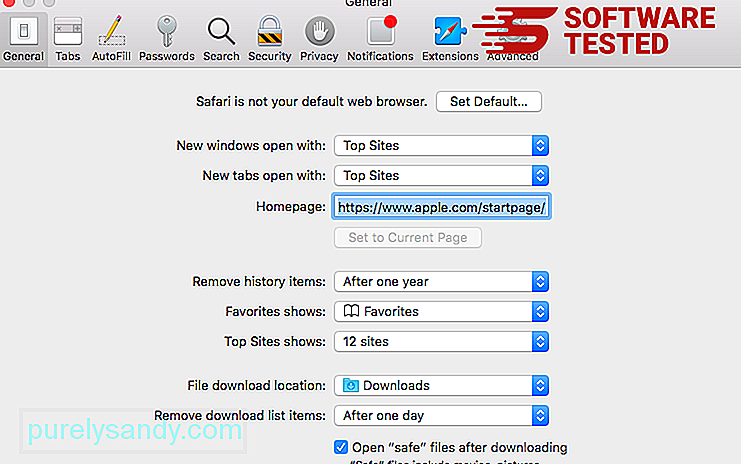
Nyissa meg a Safari alkalmazást, és kattintson a Safari elemre a képernyő bal felső sarkában található menüből. Kattintson a Safari visszaállítása elemre. Megnyílik egy párbeszédablak, ahol kiválaszthatja a visszaállítani kívánt elemeket. Ezután kattintson a Visszaállítás gombra a művelet végrehajtásához.
Youtube videó: ZES Ransomware
09, 2025

